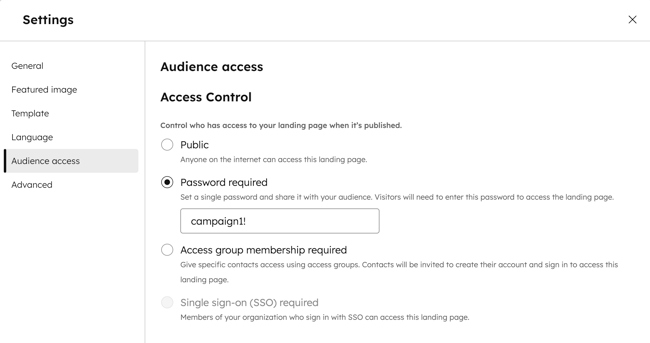- Kennisbank
- Content
- Website en landingspagina's
- Een pagina beveiligen met een wachtwoord
Een pagina beveiligen met een wachtwoord
Laatst bijgewerkt: 8 september 2025
Beschikbaar met elk van de volgende abonnementen, behalve waar vermeld:
-
Content Hub Professional, Enterprise
U kunt bezoekers verplichten een wachtwoord in te voeren om toegang te krijgen tot een landingspagina of websitepagina. Het uiterlijk van de wachtwoordpromptpagina wordt ingesteld door de sjabloon, die toegankelijk is via uw website-instellingen. Voor verdere paginabeveiliging kunnen Content Hub Enterprise-accounts ook content privé maken door registratie of eenmalige aanmelding te vereisen.
Voordat u aan de slag gaat
Voordat je met deze functie aan de slag gaat, moet je goed begrijpen welke stappen je van tevoren moet nemen, wat de beperkingen van de functie zijn en wat de mogelijke gevolgen van het gebruik ervan zijn.
Vereisten begrijpen
- Gebruikers moeten Wijzig rechten hebben om pagina's te kunnen bewerken.
- Gebruikers moeten toestemming voor Publiceren hebben om pagina's te publiceren.
- Een wachtwoord moet minstens acht tekens lang zijn.
Begrijp beperkingen en overwegingen
- Een abonnement op Content Hub Professional of Enterprise is vereist.
- Content die met een wachtwoord is beveiligd, wordt niet doorzocht door zoekmachines, maar gevoelige gegevens worden niet versleuteld.
Een pagina beveiligen met een wachtwoord
- Navigeer naar uw inhoud:
- Website Pagina's: Ga in je HubSpot-account naar Inhoud > Websitepagina's.
- Landingspagina's: Ga in je HubSpot-account naar Inhoud > Landingspagina's.
- Klik op de naam van een pagina.
- Klik in de inhoudseditor rechtsboven op Instellingen .
- Selecteer in het dialoogvenster Audience Access in het linkermenu.
- Selecteer Wachtwoord vereist.
- Voer in het veld Wachtwoord een wachtwoord in. Bezoekers moeten dit wachtwoord invoeren om de inhoud van de pagina te bekijken.
- Klik rechtsboven op Publiceren of Bijwerken om uw wijzigingen live te zetten.
Let op: het wachtwoord dat u selecteert moet minstens 8 tekens lang zijn.